它發生一次,沒關係。 這可能只是其中的幾天,但如果 MacBook Pro屏幕閃爍 不斷發生,那麼您必須快速處理它。 您不能忽略它。 對於初學者來說,屏幕閃爍令人不安。 您該如何處理?
現在,不要驚慌。 您寶貴的Mac Pro不會浪費。 有希望。 這個問題可以解決。 在繼續嘗試各種解決方案之前,我們在這里為您提供服務,您需要了解MacBook Pro屏幕閃爍問題發生的原因。
Contents: 第1部分:為什麼MacBook Pro屏幕閃爍?第2部分:如何修復MacBook Pro屏幕閃爍問題 第3部分:結論
第1部分:為什麼MacBook Pro屏幕閃爍?
MacBook Pro屏幕閃爍的原因有很多。 也許您灑了一些液體,也許不是。 在某些情況下,它只是發生。 那是最可怕的部分,因為這是您對蘋果產品的最後期望。
當您嘗試找出屏幕持續閃爍的原因時,您正在查看MacBook的兩個主要組件,分別是硬件和軟件。 兩者之間肯定發生了一些事情,這使屏幕閃爍。 這是肯定的。 當然,這是解決問題的一種非常廣泛的方法,但是它還是從這裡開始。

顯卡的兼容性問題
說實話,不管是不是蘋果,它都會發生。 有兩個原因。 對於初學者,您的產品可能存在兼容性問題 顯卡。 在大多數情況下,出現問題時,用戶正在觀看視頻。
例如,您可能正在MacBook上看電影,突然之間,屏幕開始閃爍。 如果相同的問題持續發生,則可能是顯卡存在兼容性問題。
水損害
在某些情況下,屏幕閃爍可能是導致 液體溢出 導致水漬。 即,當然,如果溢出的液體是水。 如果還有其他問題,那將不僅僅是屏幕閃爍。 事情就是這樣,即使您用大功率的風扇將Mac上的水弄乾了,也可能會有液體殘留物腐蝕Mac的內部。
軟件更新
在某些情況下,更新後不久就會出現此問題。 在這種情況下,這是軟件的兼容性問題。 某些Mac用戶升級到 MacOS的10.14.
第2部分:如何修復MacBook Pro屏幕閃爍問題
幸運的是,您可以通過多種方法來解決MacBook Pro屏幕閃爍的問題。 您將在下面找到解決問題的各種方法。
選項1。 使用PowerMyMac卸載Chromium
如果您使用的是Chromium,則必須將其完全卸載。 Chromium是Google的開放源代碼網絡瀏覽器項目,其使用與MacBook Pro屏幕閃爍有關。
因此,如果您正在使用它,請立即使用 iMyMac PowerMyMac。 這是從Mac卸載垃圾文件,未使用的應用程序,可疑擴展,危險軟件,緩存和cookie的最簡單方法。
請查看以下步驟,了解如何使用它來卸載Chromium。
- 下載PowerMyMac
- 轉到卸載程序
- 掃描Mac並選擇Chromium
- 卸載Chromium
繼續閱讀下面的詳細步驟,以了解如何使用PowerMyMac完全卸載Chromium。
步驟1。 下載 PowerMyMac
PowerMyMac易於下載且安全。 您將在安全的網站imymac.com上找到它。 要訪問和下載它,只需單擊 查看更多。 在Mac上安裝並啟動它。
步驟2。 轉到卸載程序
在計算機上啟動PowerMyMac後,請轉到屏幕左側並查找 卸載。 卸載程序是該列表中的模塊之一。 您會在列表底部找到它。 看到它後立即單擊它。
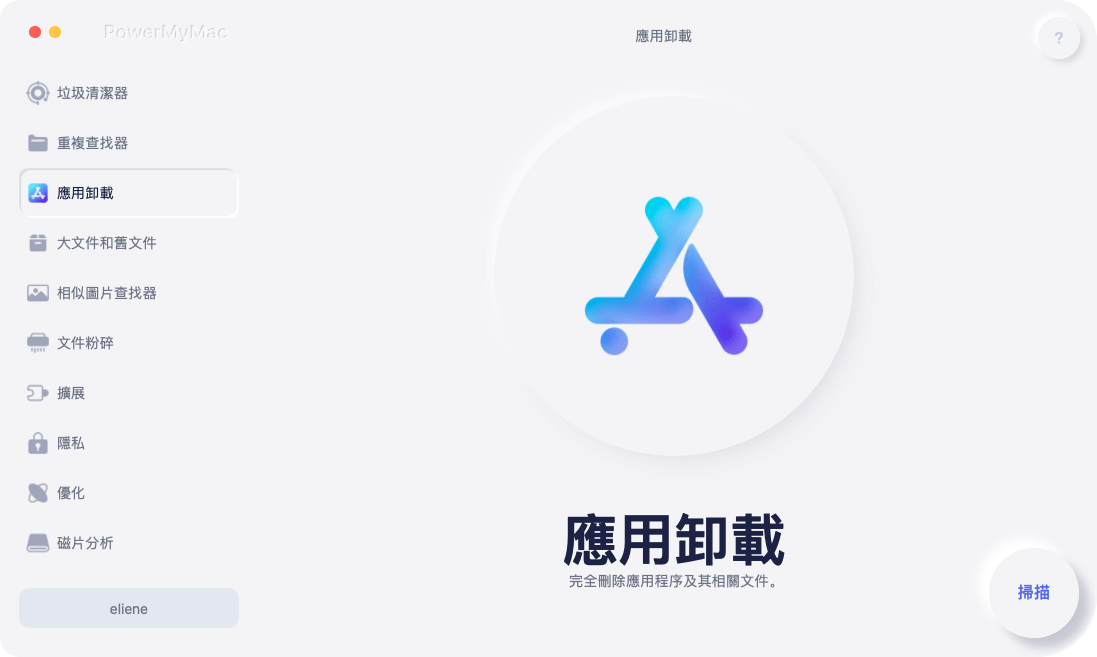
步驟3。 掃描Mac並選擇Chromium
單擊卸載程序後,將調入PowerMyMac以執行您打算做的事情。 在這種情況下,它將充當您的卸載程序。 要開始該過程,請單擊 掃描按鈕。 掃描後,它將在屏幕上顯示各種應用程序。 尋找鉻 因為這是您此時需要卸載的內容。

步驟4。 卸載Chromium
現在,您單擊了Chromium,就可以清理Mac了。 只需點擊 清潔 屏幕底部的標籤。

選項2。 清除緩存和系統垃圾文件
如果您沒有安裝Chromium,但仍然面臨MacBook Pro屏幕閃爍的問題,那麼您可能想嘗試一下 清除緩存 和Mac上的系統垃圾文件。 安裝PowerMyMac的好處是,您還可以使用它清除緩存和系統垃圾文件。 因此,強烈推薦它的原因。
但是,您可以手動清除緩存和系統垃圾文件。 以下步驟將向您展示操作方法。
步驟1.前往搜尋器
造訪 發現者 並點擊 Go 在頂部菜單上。 從下拉菜單中選擇計算機。
步驟2.進入Macintosh HD文件夾
當你看到 Macintosh HD, 點擊它。 然後點擊 圖書館員y然後轉到 高速緩存.
步驟3.輸入密碼
在刪除Caches文件夾中的所有內容之前,必須輸入密碼才能執行此操作。 輸入密碼後,刪除Caches文件夾中的文件。
請記住,永遠不要將Caches文件夾內的文件夾拖到 垃圾桶。 避免這樣做。 您需要做的是打開在Caches文件夾中看到的每個文件夾,然後將其清空。
由於這是手動操作,因此可能會非常乏味。 因此,這就是為什麼強烈推薦PowerMyMac的原因。
選項#3。 通過終端進行故障排除
對於Tech Mac用戶來說,這是一個選擇。 以下步驟將向您展示如何運行腳本來維護Mac。
步驟1.啟動終端
通過在Mac屏幕的右上角轉到“搜索”區域來啟動終端。 這由放大鏡指示。 繼續,然後在單詞終端中單擊該類型。 此時,終端窗口將在屏幕上啟動。
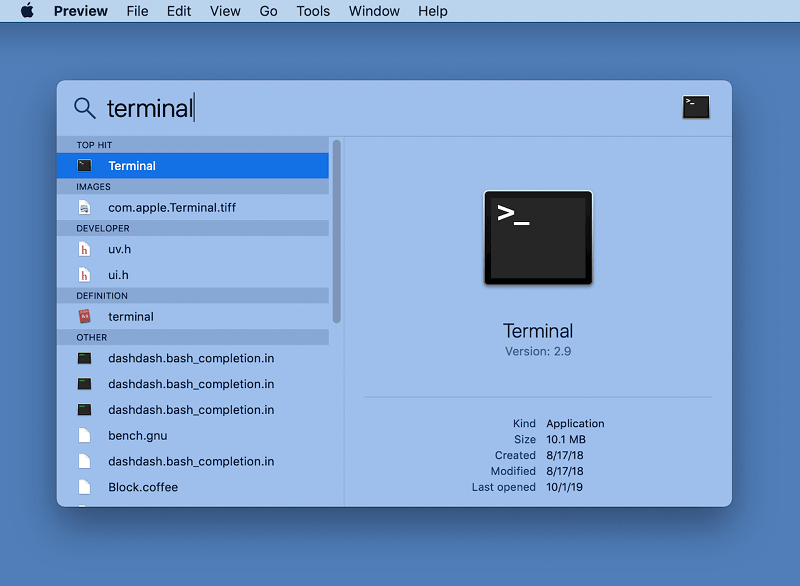
步驟2.鍵入命令
您需要輸入下圖所示的命令。

步驟3.在命令上替換應用程序名稱
找到您認為導致屏幕閃爍的應用。 然後,使用引起問題的應用程序名稱替換命令上的Slack。

選項#4。 重置NVRAM或PRAM
這是您可以考慮做的另一種選擇。 現代Mac有點NVRAM-NV代表“非易失性”,並存儲諸如所選啟動盤,揚聲器音量,屏幕分辨率和時區之類的信息。 如果您遇到MacBook Pro屏幕問題,則可以嘗試再次將其重置,對於技術Mac用戶來說,它似乎是一個選項。 請查看以下步驟,了解如何進行。
步驟1.關閉Mac
通過轉到上方的菜單並選擇關機來關閉Mac。 然後再次打開它,並立即按住Option鍵, Command,P和R.
第2步。當心啟動聲音
按住鍵的同時,注意啟動聲音。 您應該能夠聽到有關 20秒 按住鍵後。
步驟3.放手
然後,在聽到啟動聲音後放開。 那應該能夠重置NVRAM。
第3部分:結論
您不必擔心屏幕閃爍。 您可以通過多種方法解決此問題。 如果您不是技術人員,那麼使用 iMyMac PowerMyMac。 它可以為您做很多事情,您無需在終端上鍵入任何命令。 您只需要點擊幾下即可清理我們的Mac。
您是否經歷過MacBook Pro屏幕閃爍的情況? 如果是,您如何解決該問題? 請與我們的讀者分享一些克服該問題的技巧。



